Android Telefonlar için WiFi’den En İyi Şekilde Yararlanın
İster evde, ister işte veya dışarıda dolaşın, Wi-Fi ağlarına erişiminiz olacak. Ve bu hizmeti kullanmak için ihtiyacınız olan tek şey, kablosuz özelliği etkinleştirilmiş bir dizüstü bilgisayar veya Wi-Fi’nin AÇIK olduğu bir el cihazıdır. Wi-Fi ağları genellikle normal Mobil Ağ üzerinden elde ettiğinizden daha hızlı ve daha uygun fiyatlı bir bağlantı sunar ve hatta daha da iyidir ve dahası Wi-Fi, pil gücünden bir miktar tasarruf sağlar.
Gerçekten, dünyamızda böyle bir teknolojiye sahip olduğumuz için kutsanmış durumdayız. Böylece Wi-Fi bağlantısıyla ilgili herhangi bir sorunla karşılaştığımızda kolayca sinirlenip üzülüyoruz. Bu makalede, konuyla ilgili eksiksiz bir rehbere sahip olmanız için en yaygın Android Wi-Fi sorunlarından bazıları ve önerilen çözümler bulunmaktadır.
Bölüm 1: En İyi 5 Android Wi-Fi Yöneticisi Uygulaması
Sorunsuz ve teknik bir sorun olmadan günün her saati Wi-Fi bağlantısının keyfini çıkarmak için kesinlikle bir Wi-Fi yöneticisi uygulamasına ihtiyacınız var. En iyi android Wi-Fi yöneticisi Uygulamalarını burada listeledik:
Not: Size kolaylık sağlamak için, Android Wi-Fi Manager APK’larını bilgisayara indirmeniz yeterlidir. Ardından, önerilen aracı bırakın gerisini senin için yap.
1. Android Wi-Fi Yöneticisi
Genel ağları keşfetmek için güzel bir araçtır. Ve onlara kolayca erişmenize izin vermek için onları yönetir.
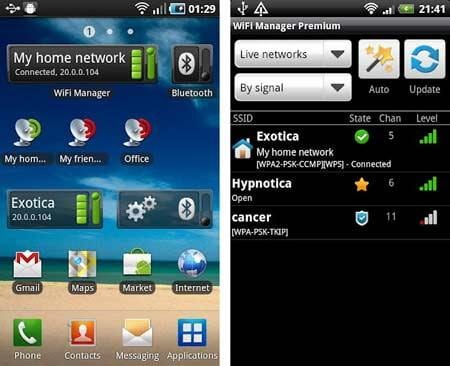
Avantajları:
- Çevrenizdeki açık ağları keşfedin.
- Grafik kanal radarı sayesinde daha yüksek bağlantı kalitesi.
- Çeşitli Wi-Fi erişim noktalarına kendi simgelerinizi ve açıklamalarınızı verin.
- Tek bir dokunuşla favori ağlarınıza geçebilirsiniz.
- Sabit ve dinamik (DHCP) IP adresleri arasında akılsız geçiş.
Dezavantajları:
- Bazı kullanıcılar, mevcut ağın kapalı olması durumunda otomatik olarak mevcut ağlara geçme yeteneği konusunda şikayette bulunur.
- 2’deki Android Ayarları için, kullanıcı sabit ve dinamik (DHCP) IP adresleri arasında otomatik geçişten yararlanamaz.
- Bazı özellikler 1.75$’lık premium paketi satın almanızı gerektirir.
2. Wi-Finder
Wi-Finder, Open, WPA, WEP, WPA2 gibi tüm Wi-Fi ağlarına erişmek için başka bir harika araçtır. Kanal, şifreleme ve grafik düzeyi içeren bir ağ listesine ihtiyacınız varsa, bu yardımcı olacaktır.
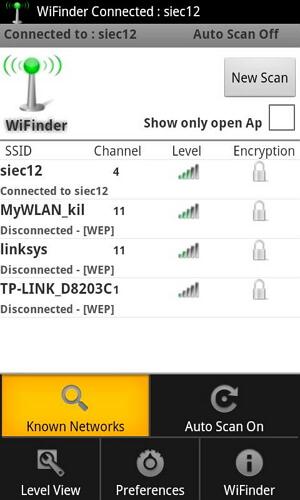
Avantajları:
- Ağları sık sık kaydedebilir veya kaldırabilirsiniz.
- Destek Unut seçeneği.
- Otomatik Tarama işlevi.
Dezavantajları:
- Birçok hata, ancak son sürüm bazılarını düzeltti.
- Bazen bağlanmıyor ve sizi ağlarınıza erişmek için ayarlar menünüzü kullanmaya zorluyor.
- Bazı kullanıcılar için hala şifre istiyor!
- Bazı diller desteklenmemektedir, ancak son zamanlarda Çince ve Almanca dilleri eklenmiştir.
3. Wi-Fi Bağlantı Noktası ve USB Bağlantısı Pro
Bu uygulama, gittikleri her yerde İnternet bağlantısına sahip olmayı önemseyenler için mükemmel bir çözümdür. Telefonunuzu bir İnternet erişim noktasına dönüştürür, böylece tabletinizi, oyun konsolunuzu ve hatta dizüstü bilgisayarınızı çevrimiçi olarak kullanabilirsiniz.
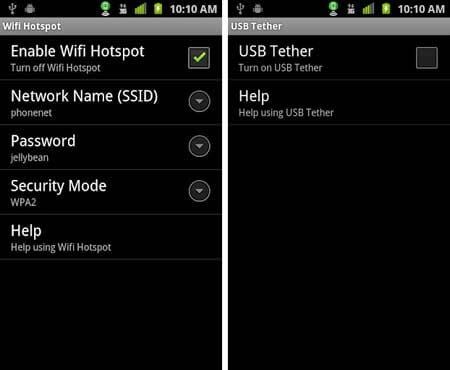
Avantajları:
- USB üzerinden İnternet’i etkinleştirir.
- Son 4G bağlantıları ile sorunsuz çalışır.
- Kök gerektirmez.
Dezavantajları:
- Yalnızca bazı telefonlarda çalışır, bu nedenle telefonunuzla çalışıp çalışmayacağını keşfetmek için ücretsiz ‘Lite’ sürümünü denemeniz gerekir.
- Çoğu HTC telefon ile çalışmaz.
- Uygulama, bir kablosuz operatör veya Android tarafından sağlanan herhangi bir Yazılım güncellemesiyle çalışmayı durdurabilir.
4.Free Zone – Ücretsiz Wi-Fi Tarayıcı
FreeZone ile parolasız Wi-Fi etkin noktalarını kolayca keşfedebilir ve ücretsiz bağlantının keyfini çıkarabilirsiniz.
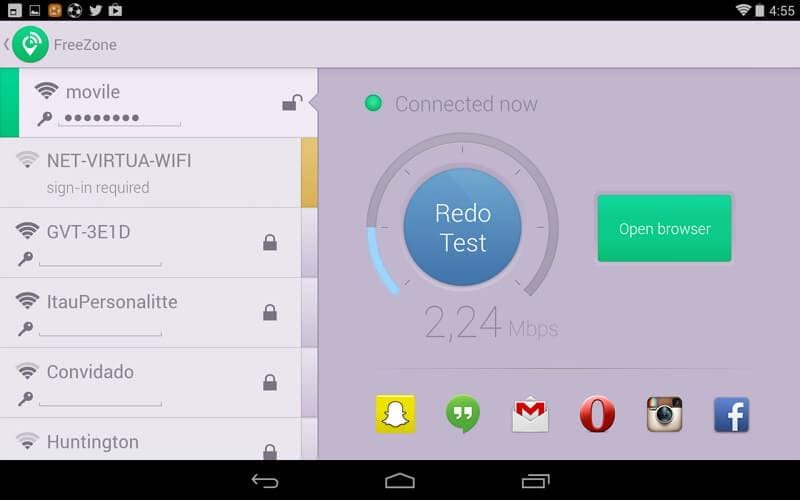
Avantajları:
- Ücretsiz bir Wi-Fi erişim noktası keşfedildiğinde otomatik bildirim.
- Son 4G bağlantıları ile sorunsuz çalışır.
- Ücretsiz kablosuz ağ erişimi sunan yakınınızdaki yerlerin haritası
- 5 milyon Wi-Fi ağına doğrudan erişim!
Dezavantajları:
- Bazı kullanıcılar bunun zor olduğunu düşünür, kendinizi etkin noktanızı paylaşırken bulabilirsiniz ve bunu geri almanın bir yolu yoktur.
5. Wi-Fi’ye Genel Bakış 360
Kullanılmış kablosuz ağınızı optimize etmek ve yönetmek için şaşırtıcı bir araçtır ve hemen WLAN’lar hakkında ayrıntılı bilgi edineceksiniz: adı, sinyal gücü, kanal numarası, ortamınızda açık veya kapalı şifreleme.
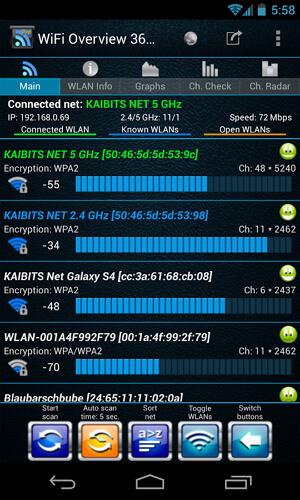
Avantajları:
- ‘Ch kontrol’ ve ‘Ch’ aracılığıyla kendi etkin noktanızı optimize etme yeteneği. radar’ sekmeleri.
- WLAN’ları manuel olarak ekleyebilirsiniz.
- Destek Tableti.
- Android 4.x’i destekleyin.
- Kullanılabilir etkin noktalar için grafik simgeler.
Dezavantajları:
- Ağınız diğer kablosuz ağlardan farklı bir frekans aralığı kullanmıyorsa performans etkilenebilir.
- Reklamsız Wi-Fi yönetim deneyiminin keyfini çıkarmak için pro sürümünü satın almanız gerekir.
3G Veri Ağınızı kullanmayı bırakmanız ve gün boyu tutarlı Wi-Fi bağlantısının keyfini çıkarmanız için anahtarınız var. Tasarruf Etmenin Keyfini Çıkarın! Şimdi kendinize ek bir bonus vermenin ve tüm Android verilerinizi Wi-Fi bağlantınız üzerinden nasıl yöneteceğinizi öğrenmenin tam zamanı.
Bölüm 2: Android Wi-Fi Sorunları ve Çözümleri
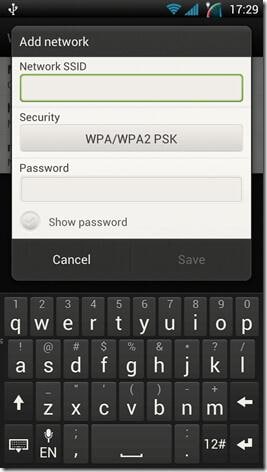
Soru 1: Wi-Fi ağını göremiyorum
Cevap: İki ihtimal vardır:
İlk olarak, Android telefonlar varsayılan olarak ‘Geçici’ ağları değil, ‘erişim noktasını’ bulacak şekilde yapılandırılmıştır. Geçici Wi-Fi’ye otomatik olarak bağlanmak için wpa_supplicant dosyasına yama yapmanız yeterlidir. Ancak bu yalnızca köklü telefonlarda yapılabilir, bu nedenle çözüme başlamadan önce orijinal wpa_supplicant dosyanızı yedekleyerek hazırlanın.
İkinci olarak, ağı manuel olarak eklemeyi deneyin. Bazı güvenlik nedenleriyle, bazı ağlar gizlenir ve herkese açık olarak gösterilmez. Git ‘Ayarlar > Wi-Fi Ayarları‘ > Ağ ekle; kesinlikle girilen tüm veriler doğru yazılmalıdır.
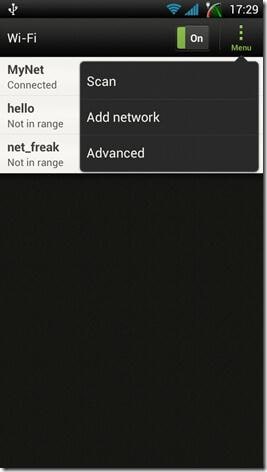
Soru 2: Android Wi-Fi’m düzenli olarak kesiliyor
Cevap: Gelişmiş Wi-Fi ayarlarına gidin, ardından ‘Uyku sırasında Wi-Fi’yi açık tut’ seçeneğini seçin ve ‘Her Zaman’ seçeneğinin seçili olup olmadığını kontrol edin; vurgulanmalıdır. Daha uzun pil ömründen yararlanmak için Android, uyku moduna geçtiğinde Wi-Fi bağlantısını keser. Bağlantınıza daha fazla önem veriyorsanız, pille birazcık fedakarlık yapabilirsiniz.
Not: bazı üçüncü taraf Wi-Fi kontrol uygulamaları pilinizi korumak için otomatik olarak yapılandırılır, bu nedenle doğru yapılandırılıp yapılandırılmadıklarını iki kez kontrol edin.
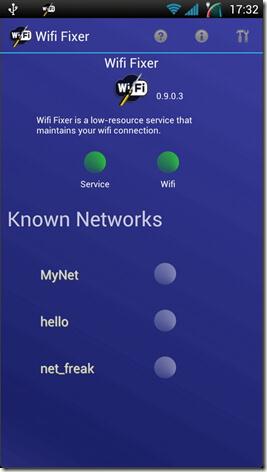
Soru 3: Telefonum Wi-Fi’ye bağlı olsa bile internet erişimi yok
Cevap: Bazen bir yönlendirici sorunudur, yönlendiricinizin ağı yayınlayıp yayınlamadığını öğrenin. Yönlendiricinin kesinlikle İnternet yayını yapıp yapmadığını kontrol etmek için başka bir cihaz kullanabilirsiniz. Diğer bazı durumlarda bu yalnızca bir DNS, IP adresi veya ağ geçidi ile ilgili bir sorundur. İnternetinize yeniden erişim sağlamak için IP adresini, ağ geçidini ve DNS’yi düzeltmek için manuel yapılandırma gerçekleştirin.
Soru 4: Telefonum genellikle IP Adresi istiyor.
Cevap: Bazı durumlarda, kablosuz yönlendiriciyi yeniden başlatmak sorunu çözebilir, ancak sorun ortaya çıkmaya devam ederse, yönlendiricinizin yayınlayabileceği IP adresi aralığını öğrenmek daha iyidir. Yayın aralığını bilmek, telefonunuzu şebekeyi seçerken statik IP adresini kullanacak şekilde yapılandırmanıza yardımcı olacaktır.
Not: Bazı kişiler, Wi-Fi sistemlerini tamamen kontrol edebilen bir üçüncü taraf Wi-Fi yöneticisi/sabitleyici kullanmayı tercih eder.
Soru 5: Android 4.3’e güncellediğimde Wi-Fi bağlantımı kaybettim.
Cevap: Herhangi bir işletim sisteminin herhangi bir güncellemesinde birçok sorun bekleyebilirsiniz. Sadece Recovery’ye yeniden başlayın, ardından önbelleği temizleyin. Android için Kurtarma’da nasıl yeniden başlatılacağına ilişkin adım adım bir kılavuz bulmak için biraz Google araması yapabilirsiniz.
Bunlar, Android’deki en yaygın kablosuz bağlantı sorunlarıdır. Bir kablosuz bağlantı sorunuyla karşılaştığınızda ilk bakışta uzağa gitmeyin. Wi-Fi seçeneğinin yanlışlıkla kapatılması veya yanlışlıkla Uçak Modu’nun açılması kadar basit olabilir. Yukarıda belirtilen tüm çözümler sizin için işe yaramadıysa, yine de altın bir çözüm var: android Wi-Fi yöneticisi Uygulaması.
Bölüm 3: Tüm Android dosyalarını ve uygulamalarını yönetmek için önerilen Android Yöneticisi
DrFoneTool – Telefon Yöneticisikısaca, Android telefonunuzu hiçbir güçlük çekmeden profesyonelce yönetmek için tek durak bir çözümdür. PC masaüstünüzün rahatlığında, tüm medyanızı, kişilerinizi ve uygulamalarınızı Android telefon ve tablet üzerinde aktarabilir, görüntüleyebilir ve düzenleyebilirsiniz. Tek ihtiyacınız olan telefonunuzu bilgisayara bağlamak.

DrFoneTool – Telefon Yöneticisi (Android)
Tüm Dosyaları ve Uygulamaları Yönetmek için En İyi PC Tabanlı Araç
- İnternetten indirdiğiniz tüm uygulamaları yükleyin ve kaldırın
- Kişiler, fotoğraflar, müzik, SMS ve daha fazlası dahil olmak üzere Android ve bilgisayar arasında dosya aktarın.
- Müziğinizi, fotoğraflarınızı, videolarınızı, kişilerinizi, SMS’lerinizi, Uygulamalarınızı vb. yönetin, dışa aktarın/içe aktarın.
- İTunes’u Android’e aktarın (tersi).
- Android cihazınızı bilgisayarda yönetin.
- Android 8.0 ile tam uyumlu.
Android WiFi Manager uygulamalarını PC’den yüklemek için aşağıdaki 3 adımlı formüle bakmanız yeterlidir:
Adım 1. DrFoneTool araç setini başlatın. Uygun bir USB kablosu kullanarak Android cihazı PC’ye bağlayın. Birden fazla seçenek gösteren arayüzde, ‘Aktar’ı tıklamanız yeterlidir.

Adım 2. Aşağıdakine benzer yeni bir pencere açılacaktır. Üst kısımdaki ‘Uygulamalar’ı tıklayın.

3. Adım. Ardından, İçe Aktar simgesine tıklayın, indirilen uygulamaların depolandığı klasöre gidebilir, bunları seçebilir ve hepsini bir kerede yükleyebilirsiniz.

En son makaleler

